VPN是什麼? VPN虛擬私人網路的優缺點

VPN是什麼? VPN有哪些優缺點?接下來,我們和WebTech360一起探討VPN的定義,以及如何在工作中套用這種模式和系統。
最後,您無需使用第三方程式即可在 macOS 上從多種視窗佈局中進行選擇。但 Windows 11 上的選項仍然可以做得更好。
1. Windows 提供更多佈局可供選擇
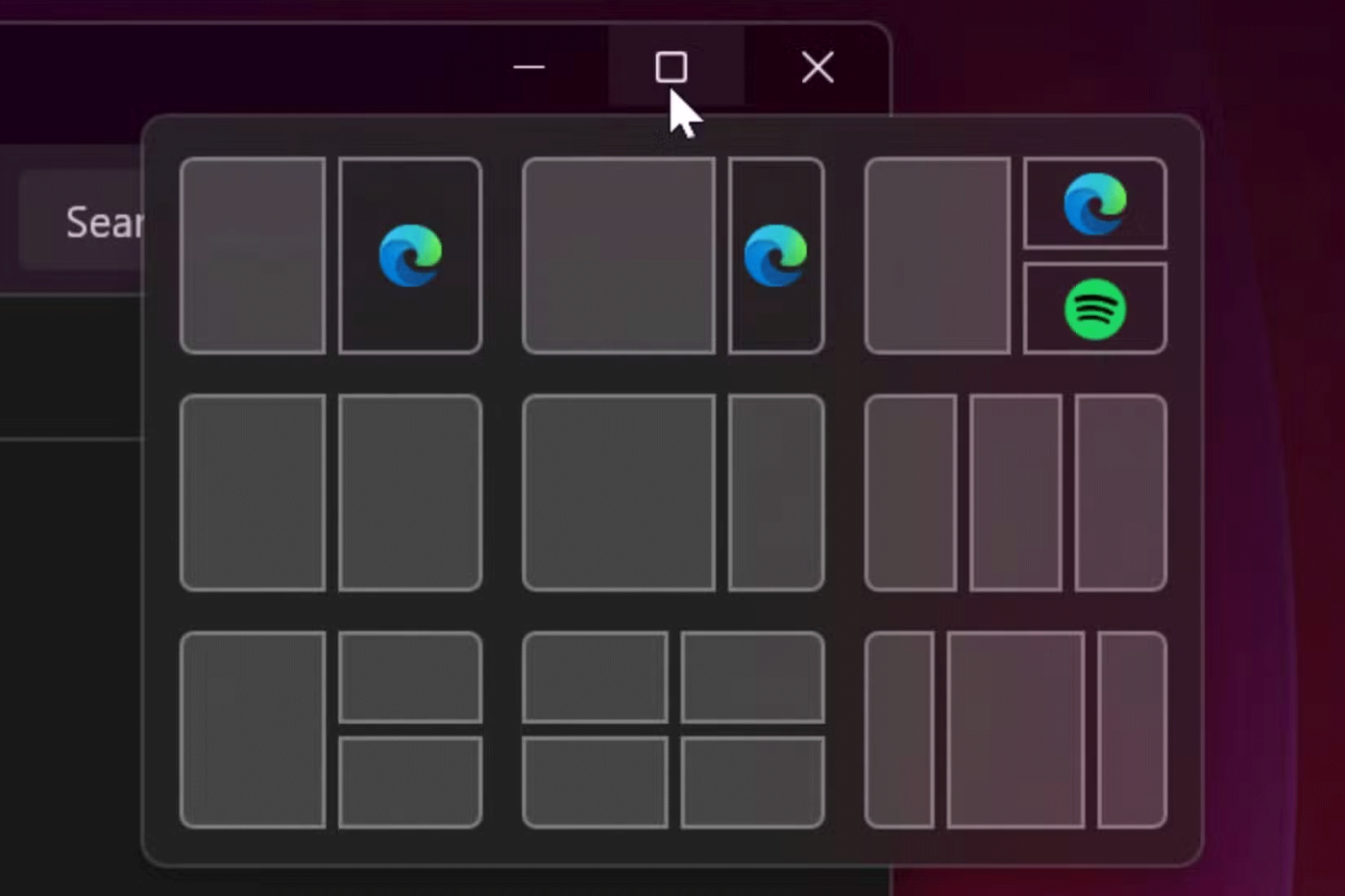
macOS 中的視窗平鋪功能改變了遊戲規則。毫無疑問。然而,蘋果還沒有做到的一件事是,為用戶提供多種方式將視窗停靠在不同的位置。
macOS 可讓您將視窗並排放置、堆疊在一起以及在每個角落放置一個視窗 - 總共四個視窗。您也可以將一個垂直視窗放置在兩個較小的視窗旁邊,這樣螢幕上就會同時顯示三個視窗。
Windows 為您提供了所有這些選項,以及其他一些選項。您可以設定 3 個等列並排的窗口,或設定兩個窗口,其中一個佔據螢幕的 75%,而另一個僅佔據 25%。
也可以選擇在較大的中央視窗兩側放置較小的列,這在進行深入研究專案時是一個有用的選擇。但是,選項的數量取決於螢幕尺寸和解析度。
Windows 的真正亮點是能夠使用 Fancy Zones 建立自訂 Windows Snap 佈局。此功能可在PowerToys中使用,這是 Microsoft 向所有 Windows 用戶提供的一套免費工具。
2. Windows 使用彈出選擇器更輕鬆選擇佈局

Windows Snap Layouts 在 macOS 中優於 Window Tiling 的另一個領域是彈出選擇器。 Windows 和 macOS 都提供了一個彈出窗口,當您將滑鼠懸停在最大化按鈕上以開啟視窗時,該視窗就會出現。雖然很方便,但彈出視窗也可能需要一段時間才能出現。
不過,Windows 有一個速度更快的彈出窗口,您可以利用它。無論何時將視窗拖曳到螢幕中央,都會出現此視窗。它允許您將視窗放入 Windows Snap Layouts 提供的任何配置中,以進行更多視窗排列,這就是人們最常使用 Snap Layouts 的方式。
此功能應預設為啟用。如果您已停用此功能,請按照以下步驟重新啟用它:
開啟「設定」 > “系統” > “多任務”以找到“Snap windows”選項。按下向下的箭頭可以查看所有不同的選項。點擊“當我將視窗拖曳到螢幕頂部時顯示捕捉佈局”旁邊的複選框。
3. 在 Windows 中使用更少的按鍵來停靠窗口
另一種使用 Windows Snap Layouts 和 Window Tiling 的便捷方法是透過鍵盤快速鍵。這些快捷方式在 Windows 上也更容易使用,因為您不必按多個按鈕來移動視窗。
在 macOS 上,您需要與三個不同的鍵進行互動才能將視窗移動到不同的位置:Fn + Control + 箭頭鍵。使用Windows 11,只要按Windows鍵,然後按箭頭鍵。
快捷方式提供的停靠位置較少,但如果您想快速並排堆疊窗口,它們是一個不錯的選擇。
很高興 Apple 終於將 Window Tiling 引入 macOS,用戶不再需要安裝第三方應用程式即可享受這項強大功能。但是,Windows 仍然提供更多功能,尤其是當您考慮可以使用 Fancy Zones 建立的自訂佈局時。希望 Apple 能夠繼續擴展 macOS 中的視窗平鋪功能,提供更多佈局和自訂功能。到那時,Windows 選項仍將佔上風。
VPN是什麼? VPN有哪些優缺點?接下來,我們和WebTech360一起探討VPN的定義,以及如何在工作中套用這種模式和系統。
Windows 安全中心的功能遠不止於防禦基本的病毒。它還能防禦網路釣魚、攔截勒索軟體,並阻止惡意應用運作。然而,這些功能並不容易被發現——它們隱藏在層層選單之後。
一旦您學習並親自嘗試,您就會發現加密非常容易使用,並且在日常生活中非常實用。
在下文中,我們將介紹使用支援工具 Recuva Portable 還原 Windows 7 中已刪除資料的基本操作。 Recuva Portable 可讓您將其儲存在任何方便的 USB 裝置中,並在需要時隨時使用。該工具小巧、簡潔、易於使用,並具有以下一些功能:
CCleaner 只需幾分鐘即可掃描重複文件,然後讓您決定哪些文件可以安全刪除。
將下載資料夾從 Windows 11 上的 C 碟移至另一個磁碟機將幫助您減少 C 碟的容量,並協助您的電腦更順暢地運作。
這是一種強化和調整系統的方法,以便更新按照您自己的時間表而不是微軟的時間表進行。
Windows 檔案總管提供了許多選項來變更檔案檢視方式。您可能不知道的是,一個重要的選項預設為停用狀態,儘管它對系統安全至關重要。
使用正確的工具,您可以掃描您的系統並刪除可能潛伏在您的系統中的間諜軟體、廣告軟體和其他惡意程式。
以下是安裝新電腦時推薦的軟體列表,以便您可以選擇電腦上最必要和最好的應用程式!
在隨身碟上攜帶完整的作業系統非常有用,尤其是在您沒有筆記型電腦的情況下。但不要為此功能僅限於 Linux 發行版——現在是時候嘗試複製您的 Windows 安裝版本了。
關閉其中一些服務可以節省大量電池壽命,而不會影響您的日常使用。
Ctrl + Z 是 Windows 中非常常用的組合鍵。 Ctrl + Z 基本上允許你在 Windows 的所有區域中撤銷操作。
縮短的 URL 方便清理長鏈接,但同時也會隱藏真實的目標地址。如果您想避免惡意軟體或網路釣魚攻擊,盲目點擊此類連結並非明智之舉。
經過漫長的等待,Windows 11 的首個重大更新終於正式發布。













